Chủ đề cách chiếu màn hình điện thoại lên tivi samsung: Bạn muốn kết nối và chiếu màn hình điện thoại lên tivi Samsung để tận hưởng trải nghiệm xem trên màn hình lớn? Bài viết này sẽ hướng dẫn chi tiết các cách kết nối từ cơ bản đến nâng cao, bao gồm cả kết nối không dây và có dây, giúp bạn dễ dàng chia sẻ hình ảnh, video và nội dung giải trí từ điện thoại lên tivi Samsung. Cùng khám phá các cách thực hiện đơn giản, tiện lợi, và hiệu quả nhất ngay dưới đây.
Mục lục
- 1. Giới thiệu về Chiếu Màn Hình Từ Điện Thoại Lên Tivi Samsung
- IMAGE: Hình ảnh cho cách chiếu màn hình điện thoại lên tivi samsung
- 2. Các Phương Pháp Kết Nối Màn Hình Điện Thoại Samsung với Tivi Samsung
- 3. Hướng Dẫn Chi Tiết Cách Chiếu Màn Hình Qua Từng Phương Pháp
- 4. Các Lưu Ý Quan Trọng Khi Kết Nối Điện Thoại Samsung với Tivi Samsung
- 5. Tính Năng Multi View Trên Tivi Samsung
- 6. Khắc Phục Sự Cố Khi Không Thể Kết Nối Màn Hình Điện Thoại với Tivi Samsung
- 7. Các Câu Hỏi Thường Gặp Về Kết Nối Điện Thoại và Tivi Samsung
- 8. Tổng Kết
- YOUTUBE: Khám phá ngay cách phản chiếu màn hình điện thoại lên Tivi Samsung một cách dễ dàng và nhanh chóng. Đừng bỏ lỡ những hướng dẫn chi tiết và mẹo hữu ích để tận hưởng trải nghiệm giải trí tuyệt vời!
1. Giới thiệu về Chiếu Màn Hình Từ Điện Thoại Lên Tivi Samsung
Chiếu màn hình điện thoại lên Tivi Samsung là một trong những phương pháp phổ biến giúp người dùng có thể trải nghiệm nội dung điện thoại trên màn hình lớn, mang đến trải nghiệm giải trí sinh động hơn. Tính năng này không chỉ hỗ trợ trình chiếu hình ảnh và video mà còn mở rộng khả năng cho các ứng dụng di động, phục vụ nhu cầu học tập, làm việc hoặc chơi game trên giao diện tivi rộng.
Hiện nay, có nhiều cách để kết nối điện thoại với tivi Samsung, gồm các phương thức kết nối không dây thông qua các ứng dụng như Smart View, SmartThings và công nghệ phản chiếu màn hình (Screen Mirroring) hoặc kết nối có dây qua cổng HDMI. Những công nghệ hiện đại này cho phép người dùng dễ dàng kết nối nhanh chóng mà không cần kỹ thuật phức tạp.
- Phương thức không dây: Phù hợp với điện thoại và Tivi hỗ trợ công nghệ Smart View hoặc SmartThings. Thiết bị cần được kết nối chung một mạng Wi-Fi để tối ưu kết nối và trình chiếu mượt mà.
- Phương thức có dây: Áp dụng khi thiết bị không hỗ trợ tính năng không dây. Người dùng cần sử dụng cáp MHL hoặc HDMI để nối trực tiếp điện thoại với tivi.
Việc lựa chọn phương thức phù hợp giúp người dùng khai thác tối đa lợi ích của việc chiếu màn hình điện thoại lên Tivi Samsung, đem lại trải nghiệm giải trí và làm việc hiệu quả hơn trên màn hình lớn.
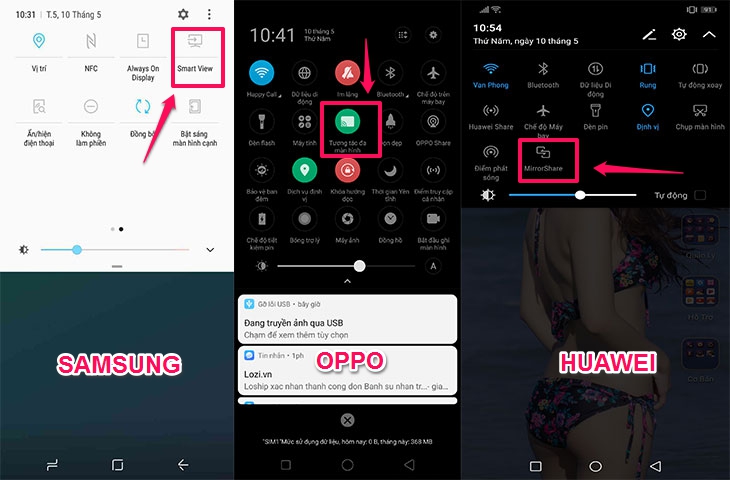

Cách bật, tắt phản chiếu màn hình iPhone lên tivi nhanh chóng nhất.

5 Cách chiếu màn hình điện thoại lên tivi dễ dàng.

Cách bật, tắt phản chiếu màn hình iPhone lên tivi nhanh chóng nhất.

Cách chiếu hình ảnh từ điện thoại lên tivi Samsung bằng Smart View.
2. Các Phương Pháp Kết Nối Màn Hình Điện Thoại Samsung với Tivi Samsung
Để kết nối điện thoại Samsung với tivi Samsung, bạn có thể sử dụng một trong những phương pháp phổ biến sau:
- Phương pháp 1: Sử dụng Screen Mirroring
- Trên tivi, chọn tính năng "Screen Mirroring" (hoặc “Phản chiếu màn hình”).
- Trên điện thoại Samsung, vào Cài đặt > Kết nối > Phản chiếu màn hình và chọn tên tivi cần kết nối.
- Xác nhận kết nối trên tivi để màn hình điện thoại hiển thị trên tivi.
- Phương pháp 2: Sử dụng ứng dụng Samsung Smart View
- Tải và cài đặt ứng dụng Samsung Smart View từ CH Play trên điện thoại.
- Mở ứng dụng và chọn tivi của bạn từ danh sách thiết bị có sẵn.
- Chấp nhận yêu cầu kết nối trên tivi để bắt đầu phản chiếu màn hình từ điện thoại lên tivi.
- Phương pháp 3: Kết nối qua ứng dụng YouTube
- Mở ứng dụng YouTube trên điện thoại và chọn video muốn chiếu lên tivi.
- Nhấn biểu tượng "Cast" hoặc "Chiếu" trên giao diện YouTube.
- Chọn tên tivi Samsung từ danh sách thiết bị và video sẽ hiển thị trên màn hình tivi.
- Phương pháp 4: Dùng cổng HDMI (nếu có hỗ trợ)
- Dùng cáp HDMI phù hợp để kết nối điện thoại và tivi Samsung qua cổng HDMI (thường qua bộ chuyển đổi HDMI-to-USB-C).
- Chọn đầu vào HDMI trên tivi để xem màn hình điện thoại trực tiếp trên tivi.
- Phương pháp 5: Sử dụng Bluetooth hoặc Wifi Direct
- Trên điện thoại Samsung, bật Bluetooth hoặc Wifi Direct.
- Trên tivi, tìm thiết bị điện thoại trong danh sách kết nối và ghép nối theo hướng dẫn.
- Sau khi kết nối thành công, bạn có thể phát nội dung từ điện thoại lên tivi.

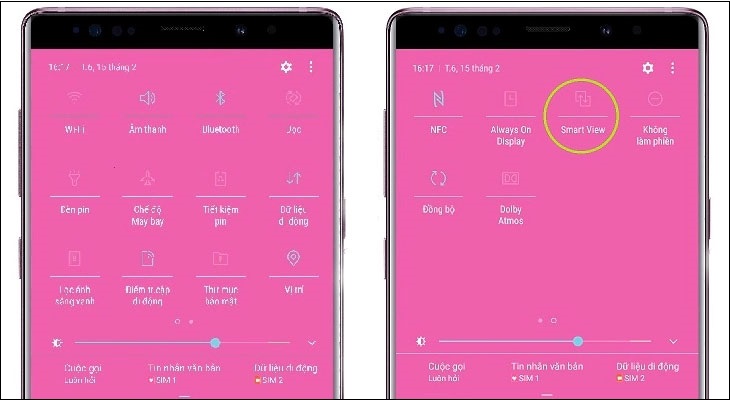
7 Cách phản chiếu màn hình iPhone lên tivi Samsung cực dễ.

Cách phản chiếu màn hình điện thoại lên Tivi Samsung cực dễ.

Cách chiếu màn hình điện thoại lên Smart tivi LG 2015.
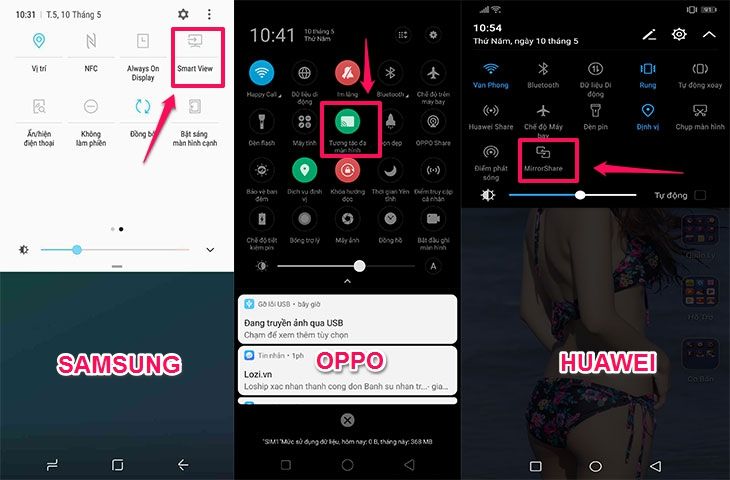
Cách chiếu hình ảnh từ điện thoại lên tivi Samsung bằng Smart View.
3. Hướng Dẫn Chi Tiết Cách Chiếu Màn Hình Qua Từng Phương Pháp
Dưới đây là hướng dẫn chi tiết cách chiếu màn hình điện thoại Samsung lên tivi Samsung bằng ba phương pháp phổ biến: sử dụng ứng dụng Smart View, Screen Mirroring và cáp MHL.
1. Kết Nối Qua Ứng Dụng Smart View
- Đảm bảo điện thoại Samsung và tivi Samsung kết nối cùng mạng Wi-Fi.
- Vuốt từ trên xuống trên màn hình điện thoại để mở thanh cài đặt nhanh và chọn "Smart View".
- Chọn tên tivi Samsung của bạn từ danh sách hiện lên trên điện thoại.
- Trên màn hình tivi, khi xuất hiện thông báo, chọn "Cho phép" để hoàn tất kết nối.
2. Sử Dụng Tính Năng Screen Mirroring
- Bật tính năng Screen Mirroring trên điện thoại Samsung bằng cách vào "Cài đặt" và tìm "Screen Mirroring" (hoặc tên tương tự).
- Trên tivi, nhấn nút "Source" hoặc "Nguồn", sau đó chọn "Screen Mirroring".
- Trên điện thoại, chọn tên tivi Samsung từ danh sách thiết bị có sẵn để kết nối.
- Chấp nhận yêu cầu kết nối trên tivi khi thông báo hiện lên.
3. Kết Nối Bằng Cáp MHL
- Kiểm tra tivi Samsung có cổng HDMI hoặc hỗ trợ MHL.
- Kết nối đầu nhỏ của cáp MHL vào điện thoại Samsung, và đầu HDMI vào cổng HDMI của tivi. Nếu cần, cắm đầu USB vào tivi để cung cấp nguồn.
- Chọn nguồn vào là "HDMI" trên tivi bằng remote.
- Màn hình điện thoại sẽ hiển thị trên tivi, cho phép bạn trải nghiệm nội dung trực tiếp.
Lưu ý: Các phương pháp trên đều yêu cầu điện thoại và tivi tương thích, và có thể cần cập nhật phần mềm cho cả hai thiết bị để đảm bảo hiệu quả kết nối tốt nhất.
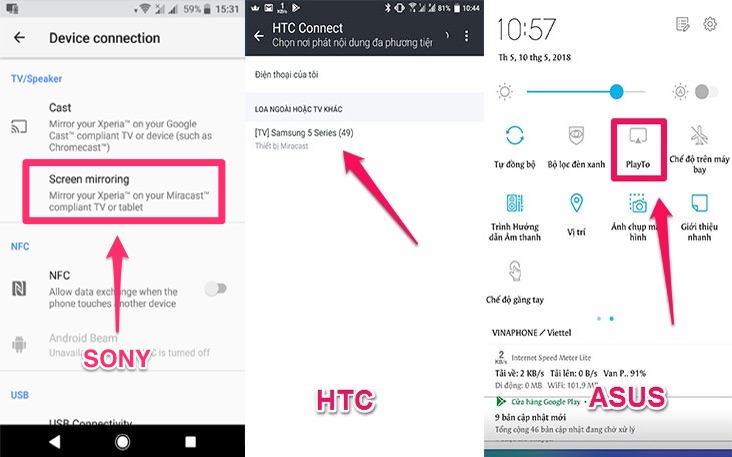

4. Các Lưu Ý Quan Trọng Khi Kết Nối Điện Thoại Samsung với Tivi Samsung
Việc kết nối điện thoại Samsung với tivi Samsung có thể gặp phải một số vấn đề và yêu cầu nhất định để đạt được chất lượng hình ảnh và âm thanh tốt nhất. Dưới đây là các lưu ý quan trọng người dùng cần biết khi thực hiện quá trình này.
- Kiểm tra Kết Nối Wi-Fi: Đảm bảo rằng cả điện thoại và tivi đều đang sử dụng cùng một mạng Wi-Fi. Điều này giúp kết nối được thực hiện nhanh chóng và giảm thiểu độ trễ khi chiếu màn hình.
- Cập Nhật Phần Mềm: Để đảm bảo tính tương thích và hiệu suất cao nhất, hãy kiểm tra và cập nhật phần mềm cho cả điện thoại và tivi Samsung của bạn lên phiên bản mới nhất.
- Chọn Phương Pháp Kết Nối Phù Hợp: Với mỗi phương pháp kết nối như sử dụng Smart View, cáp HDMI, hoặc tính năng Miracast, hãy chọn cách phù hợp nhất với nhu cầu sử dụng và tính năng của tivi để đảm bảo hiệu quả truyền tải.
- Tránh Xa Các Thiết Bị Gây Nhiễu Sóng: Các thiết bị như lò vi sóng, loa không dây, và thiết bị Bluetooth có thể gây nhiễu tín hiệu Wi-Fi. Đảm bảo kết nối của bạn không bị ảnh hưởng bởi những thiết bị này.
- Đảm Bảo Dung Lượng Pin: Quá trình chiếu màn hình có thể tiêu tốn năng lượng đáng kể. Hãy đảm bảo điện thoại Samsung của bạn có đủ pin hoặc kết nối với nguồn sạc để duy trì quá trình kết nối không bị gián đoạn.
- Khởi Động Lại Thiết Bị Nếu Gặp Sự Cố: Nếu kết nối bị gián đoạn hoặc không thành công, hãy thử khởi động lại điện thoại và tivi để làm mới kết nối và loại bỏ các lỗi phần mềm nhỏ.
- Kiểm Soát Nội Dung Hiển Thị: Khi trình chiếu từ điện thoại lên tivi, hãy chú ý đến nội dung cá nhân hoặc thông tin nhạy cảm để đảm bảo quyền riêng tư, đặc biệt khi trình chiếu trong các buổi họp hoặc gia đình.
- Kiểm Tra Tính Tương Thích: Một số dòng điện thoại hoặc tivi Samsung cũ hơn có thể không hỗ trợ các công nghệ kết nối không dây như Miracast hoặc AirPlay. Trong trường hợp này, bạn có thể sử dụng cáp HDMI hoặc kiểm tra xem thiết bị của mình có hỗ trợ không.
Với những lưu ý trên, việc kết nối và chiếu màn hình điện thoại Samsung lên tivi Samsung sẽ trở nên dễ dàng hơn, mang lại trải nghiệm xem phim, nghe nhạc và chia sẻ nội dung tuyệt vời cho người dùng.
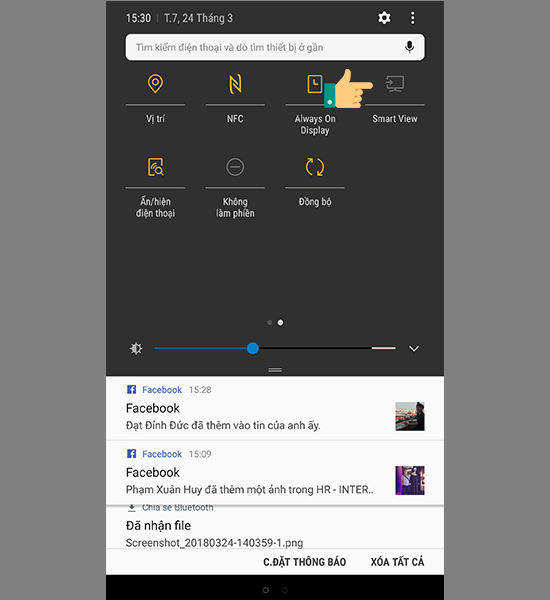
5. Tính Năng Multi View Trên Tivi Samsung
Tính năng Multi View trên tivi Samsung là công cụ mạnh mẽ giúp người dùng có thể hiển thị đồng thời nhiều nội dung trên cùng một màn hình, cho phép đa nhiệm dễ dàng hơn. Tính năng này được thiết kế đặc biệt để chia màn hình tivi thành hai hoặc nhiều cửa sổ riêng biệt, trong đó mỗi cửa sổ có thể phát một nguồn nội dung khác nhau như điện thoại, ứng dụng, hoặc kênh truyền hình.
Lợi ích của Tính Năng Multi View
- Đa dạng hóa trải nghiệm giải trí: Multi View cho phép bạn vừa xem phim vừa theo dõi trận đấu thể thao, giúp tận dụng tối đa khả năng giải trí trên tivi.
- Hỗ trợ công việc và học tập: Bạn có thể tham gia cuộc họp trực tuyến trong khi đọc tài liệu hoặc lướt web trên cùng một màn hình.
- Kết nối gia đình: Multi View giúp bạn chia sẻ màn hình từ điện thoại để cùng nhau xem ảnh hoặc video, tạo nên trải nghiệm thú vị cho cả gia đình.
Cách Sử Dụng Tính Năng Multi View
Để sử dụng Multi View trên tivi Samsung, bạn có thể làm theo các bước dưới đây:
- Nhấn nút Multi View trên điều khiển từ xa.
- Chọn cấu hình chia màn hình, ví dụ như "Thể thao" hoặc "Video và Di động", tùy thuộc vào nhu cầu sử dụng.
- Nếu muốn phát nội dung từ điện thoại, hãy sử dụng tính năng Smart View trên điện thoại Samsung để kết nối với tivi.
- Tùy chỉnh kích thước các cửa sổ trên màn hình để tối ưu hóa trải nghiệm xem của bạn.
Một Số Lưu Ý Khi Sử Dụng Multi View
- Multi View hỗ trợ nhiều thiết bị, bao gồm máy tính bảng, laptop chạy Windows 10, và điện thoại thông minh tương thích.
- Các thiết bị di động cần hỗ trợ phản chiếu màn hình để đảm bảo khả năng hiển thị tốt nhất trên tivi.
- Chức năng này có thể không khả dụng trên tất cả các dòng tivi Samsung, do đó hãy kiểm tra hướng dẫn của tivi hoặc liên hệ hỗ trợ để biết thêm chi tiết.
Tính năng Multi View là một công cụ hữu ích giúp tối ưu hóa trải nghiệm tivi thông minh, mang lại cho người dùng sự tiện lợi khi có thể đa nhiệm và kết nối nhiều nội dung cùng lúc.
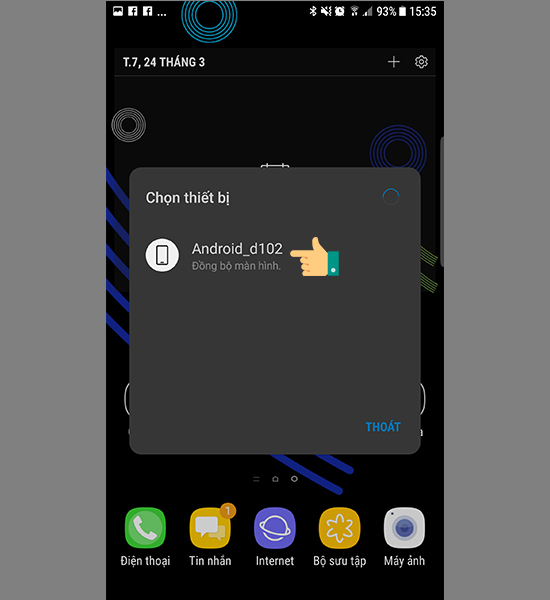
6. Khắc Phục Sự Cố Khi Không Thể Kết Nối Màn Hình Điện Thoại với Tivi Samsung
Khi kết nối điện thoại Samsung với Tivi Samsung, có thể xuất hiện một số sự cố khiến quá trình không diễn ra như mong đợi. Dưới đây là các bước khắc phục chi tiết cho một số lỗi thường gặp:
- 1. Kiểm tra kết nối Wi-Fi
Điện thoại và Tivi cần phải cùng kết nối một mạng Wi-Fi. Để kiểm tra, hãy:
- Truy cập Cài đặt trên điện thoại và chọn Wi-Fi.
- Xác nhận mạng Wi-Fi đang kết nối là cùng một mạng với Tivi.
- 2. Khởi động lại các thiết bị
Khởi động lại điện thoại và Tivi Samsung là phương pháp đơn giản nhưng hiệu quả để giải quyết các xung đột tạm thời.
- 3. Cập nhật phần mềm
Đảm bảo phần mềm trên cả Tivi và điện thoại được cập nhật mới nhất. Để kiểm tra và cập nhật:
- Trên điện thoại, vào Cài đặt > Cập nhật phần mềm > Tải về và cài đặt.
- Trên Tivi, vào Cài đặt > Hỗ trợ > Cập nhật phần mềm.
- 4. Kiểm tra cài đặt cấp quyền
Hãy đảm bảo rằng Tivi đã cấp quyền hiển thị cho điện thoại:
- Trên điện thoại, mở Smart View từ Bảng cài đặt nhanh và chọn Tivi của bạn.
- Trên Tivi, xác nhận cấp quyền khi có thông báo yêu cầu.
- 5. Điều chỉnh tỷ lệ màn hình
Nếu nội dung trên Tivi hiển thị không đúng kích thước, bạn có thể điều chỉnh tỷ lệ màn hình trên điện thoại:
- Mở Smart View và chọn Tỷ lệ màn hình điện thoại.
- Lựa chọn tỷ lệ phù hợp để có trải nghiệm tốt nhất.
- 6. Đặt lại thiết bị về cài đặt gốc
Nếu các phương pháp trên không hiệu quả, có thể cần khôi phục cài đặt gốc điện thoại. Hãy đảm bảo sao lưu dữ liệu trước khi thực hiện:
- Truy cập Cài đặt > Quản lý chung > Đặt lại > Khôi phục cài đặt gốc.
- Chọn Xóa tất cả để hoàn tất quá trình.
Với các bước trên, bạn có thể dễ dàng khắc phục các vấn đề kết nối phổ biến khi chiếu màn hình từ điện thoại lên Tivi Samsung, mang đến trải nghiệm kết nối mượt mà hơn.

7. Các Câu Hỏi Thường Gặp Về Kết Nối Điện Thoại và Tivi Samsung
Dưới đây là một số câu hỏi thường gặp liên quan đến việc kết nối điện thoại Samsung với Tivi Samsung:
- Câu hỏi 1: Làm thế nào để kết nối điện thoại Samsung với Tivi mà không cần dây?
Để kết nối không dây, bạn có thể sử dụng tính năng Smart View trên điện thoại. Chỉ cần mở Smart View và chọn Tivi của bạn từ danh sách thiết bị khả dụng.
- Câu hỏi 2: Tivi Samsung của tôi không hiển thị trong danh sách thiết bị kết nối, phải làm sao?
Hãy chắc chắn rằng cả hai thiết bị đều được kết nối cùng một mạng Wi-Fi. Nếu vẫn không thấy, hãy khởi động lại cả điện thoại và Tivi.
- Câu hỏi 3: Tôi có thể chiếu màn hình từ điện thoại khác không phải Samsung lên Tivi Samsung không?
Có, nếu điện thoại đó hỗ trợ tính năng Miracast hoặc có ứng dụng tương thích với Tivi Samsung.
- Câu hỏi 4: Kết nối này có tiêu tốn nhiều pin không?
Khi sử dụng tính năng chiếu màn hình, điện thoại sẽ tiêu tốn pin nhiều hơn so với việc sử dụng thông thường. Hãy đảm bảo sạc đầy pin trước khi chiếu lâu.
- Câu hỏi 5: Có thể xem phim từ ứng dụng nào trên điện thoại khi chiếu lên Tivi không?
Có, bạn có thể chiếu nội dung từ hầu hết các ứng dụng như Netflix, YouTube, hoặc bất kỳ ứng dụng nào hỗ trợ chiếu màn hình.
- Câu hỏi 6: Làm sao để điều chỉnh âm lượng khi chiếu màn hình?
Âm lượng có thể được điều chỉnh trực tiếp trên điện thoại. Tuy nhiên, hãy lưu ý rằng âm lượng phát trên Tivi cũng có thể cần được điều chỉnh.
Hy vọng các câu hỏi này sẽ giúp bạn giải quyết những thắc mắc phổ biến khi kết nối điện thoại với Tivi Samsung một cách dễ dàng và hiệu quả.
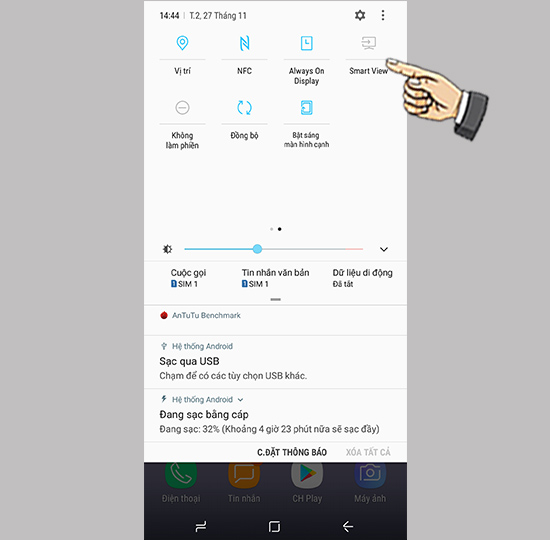
8. Tổng Kết
Việc chiếu màn hình điện thoại lên Tivi Samsung không chỉ giúp bạn trải nghiệm nội dung lớn hơn mà còn tạo ra sự tiện lợi trong việc chia sẻ thông tin và giải trí với bạn bè và gia đình. Dưới đây là một số điểm nổi bật từ bài viết:
- Phương pháp kết nối: Bạn có thể kết nối qua nhiều phương pháp như sử dụng tính năng Smart View, kết nối HDMI, hoặc qua ứng dụng hỗ trợ.
- Lưu ý khi kết nối: Đảm bảo cả hai thiết bị đều được kết nối vào cùng một mạng Wi-Fi và kiểm tra độ tương thích giữa điện thoại và Tivi.
- Tính năng Multi View: Tivi Samsung cho phép sử dụng tính năng này để xem nhiều nội dung cùng lúc, mang lại trải nghiệm phong phú hơn.
- Khắc phục sự cố: Nếu gặp phải vấn đề khi kết nối, bạn có thể thử khởi động lại thiết bị hoặc kiểm tra cài đặt kết nối mạng.
- Câu hỏi thường gặp: Những câu hỏi phổ biến sẽ giúp bạn giải quyết nhanh chóng các thắc mắc trong quá trình sử dụng.
Tóm lại, việc kết nối điện thoại với Tivi Samsung là một giải pháp hữu ích, giúp nâng cao trải nghiệm giải trí tại nhà. Chúc bạn có những giờ phút giải trí thú vị!
Khám phá ngay cách phản chiếu màn hình điện thoại lên Tivi Samsung một cách dễ dàng và nhanh chóng. Đừng bỏ lỡ những hướng dẫn chi tiết và mẹo hữu ích để tận hưởng trải nghiệm giải trí tuyệt vời!
Cách Phản Chiếu Màn Hình Điện Thoại Lên Tivi Samsung Cực Dễ
Xem ngay video hướng dẫn cách phản chiếu màn hình điện thoại Samsung lên Smart Tivi Samsung một cách nhanh chóng và dễ dàng. Trải nghiệm những giây phút giải trí tuyệt vời với hướng dẫn chi tiết và mẹo hữu ích!
Cách Phản Chiếu Màn Hình Điện Thoại Samsung Lên Smart Tivi Samsung - Hướng Dẫn Nhanh
















Viết đánh giá
Đánh giá